Pernah mahu menghantar gambar dari iPhone anda, hanya untuk mengetahui ia terlalu besar untuk dihantar? Ia adalah masalah biasa yang kita semua hadapi. Mengubah saiz imej anda pada iPhone anda ialah penyelesaian yang sempurna untuk berkongsinya melalui e-mel, mesej teks atau platform media sosial dengan sekatan saiz. Ia bukan sahaja memudahkan perkongsian, tetapi ia juga membantu anda mengosongkan sedikit ruang pada telefon anda dengan menghapuskan saiz fail. Dalam artikel ini, kami akan menerangkan sebab mengubah saiz imej anda pada iPhone anda adalah penting dan menunjukkan kepada anda bagaimana untuk mengubah saiz imej pada iPhone dengan cepat dan mudah.
- Bahagian 1. Cara Mudah untuk Mengubah Saiz Imej pada iPhone/iPad Menggunakan Aplikasi Foto
- Bahagian 2. Saiz semula Imej pada iPhone/iPad Menggunakan Pintasan
- Bahagian 3. Saiz semula Imej pada iPhone atau iPad Menggunakan Apl Mel
- Bahagian 4. Kaedah Teratas Disyorkan untuk Mengubah Saiz Imej pada iPhone
- Bahagian 5. Soalan Lazim tentang Ubah Saiz Imej pada iPhone
Bahagian 1. Cara Mudah untuk Mengubah Saiz Imej pada iPhone/iPad Menggunakan Aplikasi Foto
Nasib baik, mengubah saiz imej pada iPhone/iPad anda ialah proses pantas yang boleh dilakukan dengan cepat dan mudah melalui apl Foto. Apl ini ialah alat yang berkuasa untuk mengedit dan mengurus foto anda dan mempunyai banyak ciri berharga, termasuk keupayaan untuk mengubah saiz imej. Mengubah saiz imej anda adalah penting kerana ia mengurangkan saiz fail. Ia menjadikan mereka lebih mudah untuk berkongsi dengan orang lain. Begini cara anda boleh mengubah saiz foto pada iPhone dengan apl Fotonya.
Langkah 1Lancarkan apl Foto pada peranti iPhone anda. Kemudian, pilih imej yang anda mahu ubah saiz. Tandakan pada Sunting butang di bahagian atas sebelah kanan skrin. Dan pilih Pangkas & Putar butang di bahagian bawah skrin.
Langkah 2Gunakan peluncur di bahagian bawah skrin untuk melaraskan saiz imej. Seret peluncur ke kiri atau kanan untuk mengecilkan atau menambah saiz. Anda juga boleh mencubit dan mengezum masuk atau keluar daripada imej dengan jari anda.
Langkah 3Setelah anda berpuas hati dengan saiz imej, tekan Selesai di penjuru kanan sebelah atas skrin. Akhir sekali, ketik Jimat untuk menyimpan imej yang diubah saiz ke iPhone/iPad anda.

Bahagian 2. Saiz semula Imej pada iPhone/iPad Menggunakan Pintasan
Jika anda ingin mengubah saiz imej pada iPhone atau iPad anda, anda boleh mencapainya dengan apl Pintasan. Pintasan ialah aplikasi berguna yang membolehkan pengguna membuat pintasan tersuai untuk tugasan yang berbeza pada peranti mereka. Salah satu ciri Pintasan yang paling berharga ialah keupayaan untuk mengubah saiz imej dengan cepat dan mudah. Ia adalah alat yang hebat untuk orang yang sering perlu mengubah saiz imej untuk media sosial atau tujuan lain. Cuba untuk melihat cara ia boleh memudahkan aliran kerja penyuntingan imej anda.
Langkah 1Untuk memuat turun apl Pintasan pada iPhone anda, cari apl tersebut di App Store atau ketik apl Pintasan. Setelah anda memperoleh apl itu, ketik pada Tindakan untuk membuat jalan pintas. Sebagai contoh, jika anda ingin mengubah saiz imej, anda boleh mencari tugas ubah saiz yang dipratentukan dalam medan carian teratas.

Langkah 2Ketik pada Ubah saiz imej tindakan untuk mengubah saiz imej anda. Kemudian, ketik Tambah tindakan dan nyatakan saiz yang diingini dengan memasukkan lebar, tinggi atau kedua-duanya. Jika anda memilih auto untuk ketinggian, nisbah bidang imej anda yang disimpan akan dikekalkan.

Langkah 3Selepas itu, teruskan ke pustaka Foto anda pada peranti iPhone anda dan pilih imej yang anda mahu ubah saiz. Masukkan nama untuk imej saiz semula anda dan ketik pada Kongsi butang. Tatal ke bawah untuk mencari pintasan yang baru anda buat dan ketik padanya. Akhir sekali, ketik Jimat butang untuk menyimpan imej saiz semula anda pada iPhone anda.

Bahagian 3. Saiz semula Imej pada iPhone atau iPad Menggunakan Apl Mel
Apl mel ialah satu lagi penyelesaian yang boleh dipercayai untuk mengubah saiz imej pada iPhone atau iPad anda. Aplikasi Mel membolehkan anda menghantar gambar melalui e-mel dan menyediakan kaedah mudah untuk mengubah saiznya sebelum menghantar. Ia boleh menjadi sangat mudah untuk mengubah saiz foto pada iPhone untuk dikongsi atau menghantarnya melalui e-mel dengan cepat. Anda boleh memanfaatkan ciri ini dengan mengikuti langkah berikut:
Langkah 1Lancarkan apl Mel dan buat e-mel baharu. Selepas itu, lampirkan imej yang anda ingin ubah saiz.
Langkah 2Selepas melampirkan imej, ketik padanya dan pilih Pilih Foto. Pilih pilihan saiz yang telah ditetapkan daripada Saiz Kecil, Sederhana, Besar atau Sebenar, atau pilih Tersuai jika anda mempunyai dimensi tertentu.
Langkah 3Selepas memilih pilihan saiz yang anda inginkan daripada pilihan yang tersedia, ketik pilih di penjuru kanan sebelah atas skrin anda. Ini akan mengesahkan pilihan anda dan mengembalikan anda ke skrin gubahan e-mel. Dari sini, teruskan mengarang e-mel anda. Setelah berpuas hati dengan e-mel anda, tekan hantar dan mesej anda akan dihantar kepada penerima.
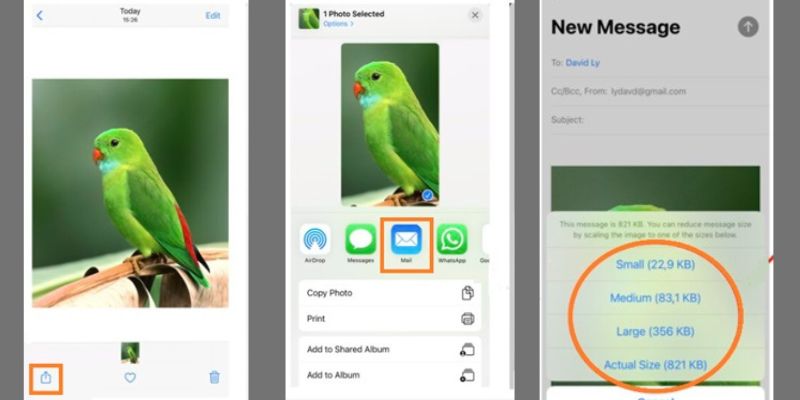
Bahagian 4. Kaedah Teratas Disyorkan untuk Mengubah Saiz Imej pada iPhone
Penskala Imej AVAide ialah alat teguh yang boleh meningkatkan kualiti dan resolusi imej anda dengan mudah. Perisian ini menyediakan keupayaan peningkatan yang mengagumkan, sesuai untuk mereka yang perlu mengubah saiz imej mereka. Ia menggunakan algoritma lanjutan untuk mengubah saiz imej anda sambil mengekalkan kualiti dan kejelasan. Editor imej ini juga menawarkan pelbagai pilihan penyesuaian. Ia membolehkan anda menentukan dimensi dan nisbah bidang yang diingini untuk imej saiz semula anda.
AVAide Image UpScaler ialah alat yang boleh meningkatkan foto sehingga 8x saiz sebenar sambil mengekalkan butiran dan ketajaman. Ia menyokong sehingga 8× pembesaran UHD. Antara muka intuitif dan kelajuan pemprosesan pantas menjadikannya pilihan terbaik untuk mengubah saiz imej dengan mudah pada iPhone anda. Untuk memulakan cara mengubah saiz foto pada iPhone menggunakan AVAide Image UpScaler, ikut arahan di bawah:
Langkah 1Pergi ke tapak rasmi dan klik pada Pilih Foto pilihan. Ini akan membolehkan anda memuat naik foto dengan cepat untuk mengubah saiz tanpa memerlukan sebarang proses pendaftaran atau pendaftaran.
Langkah 2Sebaik sahaja anda telah mengimport foto, antara muka utamanya akan muncul dalam tetingkap baharu. Anda akan melihat pratonton kedua-dua versi foto asal dan dipertingkatkan. Pilih saiz yang betul daripada Pembesaran pilihan untuk mengubah saiz imej tanpa menjejaskan kualiti.
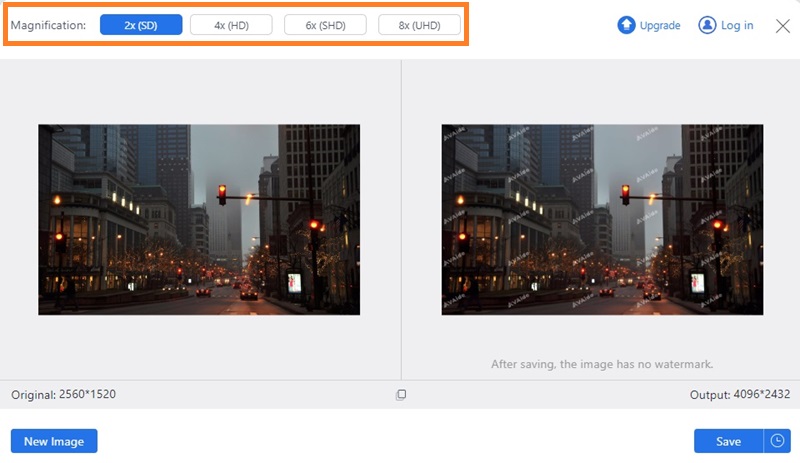
Langkah 3Akhir sekali, anda boleh menyemak dimensi output akhir dalam pratonton. Apabila anda telah mencapai saiz yang anda inginkan, klik pada Jimat butang. Setelah memilihnya, alat itu akan memuat turun foto yang diubah saiz dengan segera.
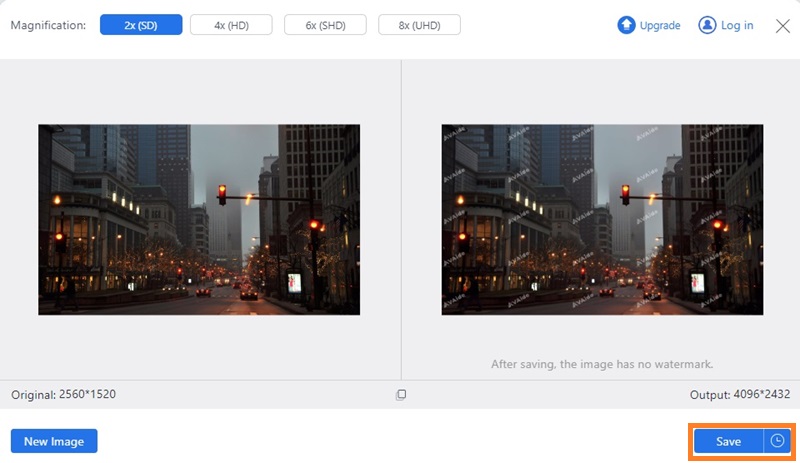
Bahagian 5. Soalan Lazim tentang Ubah Saiz Imej pada iPhone
Mengapa saya perlu mengubah saiz imej pada iPhone saya?
Satu sebab biasa untuk mengecilkan saiz imej adalah untuk memudahkan perkongsian melalui e-mel atau aplikasi pemesejan. Sebab lain ialah untuk menjadikan imej lebih sesuai untuk tujuan tertentu, seperti penyiaran atau pencetakan media sosial. Saiz semula imej juga boleh meningkatkan kualiti dengan melaraskan resolusi dan nisbah bidangnya.
Bagaimanakah saiz semula imej menjejaskan kualitinya?
Jika imej dibesarkan melebihi saiz asalnya, ia boleh menjadi kabur atau berpiksel, mengakibatkan kehilangan butiran dan ketajaman. Sebaliknya, jika imej dikecilkan, ia boleh menjadi lebih tajam dan lebih fokus tetapi juga kehilangan beberapa butiran dan kualiti asalnya. Itulah sebabnya penting untuk menggunakan alat atau perisian yang boleh dipercayai yang boleh mengubah saiz imej sambil mengekalkan kualiti dan kejelasannya.
Adakah terdapat had kepada berapa banyak saya boleh mengubah saiz imej pada iPhone saya?
Ya, terdapat had kepada berapa banyak anda boleh mengubah saiz foto iPhone. Sesetengah apl atau alatan mengubah saiz imej mungkin mengehadkan jumlah imej yang boleh diubah saiznya, jadi penting untuk menyemak spesifikasi terlebih dahulu. Walau bagaimanapun, dengan algoritma lanjutan dan keupayaan peningkatan, penaik imej AVAide boleh meningkatkan foto sehingga 8x saiz sebenar sambil mengekalkan butiran dan ketajaman.
Mengubah saiz imej pada iPhone anda boleh menjadi alat yang berguna untuk pelbagai tujuan, daripada perkongsian melalui apl pemesejan kepada siaran di media sosial atau percetakan. Walau bagaimanapun, perlu diingati bahawa saiz semula imej boleh menjejaskan kualiti dan kejelasannya. Terdapat had untuk berapa banyak imej boleh diubah saiz pada iPhone anda. Jika anda mahu ubah saiz foto untuk kertas dinding iPhone, menggunakan alat atau perisian yang boleh dipercayai untuk mengekalkan kualiti dan resolusi imej adalah penting. Penskala imej AVAide ialah pilihan terbaik untuk meningkatkan saiz foto sambil mengekalkan perincian dan ketajaman, terima kasih kepada algoritma lanjutan dan keupayaan peningkatannya.

Penskala Imej
Teknologi AI kami secara automatik akan meningkatkan kualiti imej anda, mengeluarkan bunyi bising dan membetulkan imej kabur dalam talian.
CUBA SEKARANG



